通过九个步骤实现在VS2010中加载CUDA 3.2
来源:互联网 发布:ssh 命令 端口 编辑:程序博客网 时间:2024/05/21 09:10
说明
本文主要通过图片,外加一些文字进行说明。
通过本文,希望你初步学会使用nVidia CUDA SDK v3.2, 享受GPU 编程带给你的乐趣。学会使用 CUDA ,你就可以在使用了 nVidia显卡的机子上进行 GPU编程了。
相关资料
用CUDA sdk编写的程序,相关的文件结尾一般是*.cu ,这些程序一般称之为 kernels 。 一个 kernel 就是一个结构单元,它能在 GPU 上并行执行。在 GPU 上可以同时执行成千上万个线程。在进行 GPU 编程之前,你需要先学会如何搭配好环境。
入门之九步
通过以下步骤,你将学会如何创建一个能够调用CUDA 3.2 sdk的 VS2010工程。
请先到 nVidia的官方网站 (http://developer.nvidia.com/cuda-toolkit-32-downloads#Windows%20XP,%20Windows%20Vista%20and%20Windows7)下载相应的安装包,按照说明,安装好 CUDA 3.2 SDK 。 然后启动 Visual Studio 2010 。
1. 创建一个 Win32 Console Project

2. 选择'Empty Project'
创建好工程后,在"Application Settings"步骤中,"Application Options" 列表中选择 'Empty Project'。这样就可以创建一个空工程,我们将在后面的步骤中添加相应的源码文件。
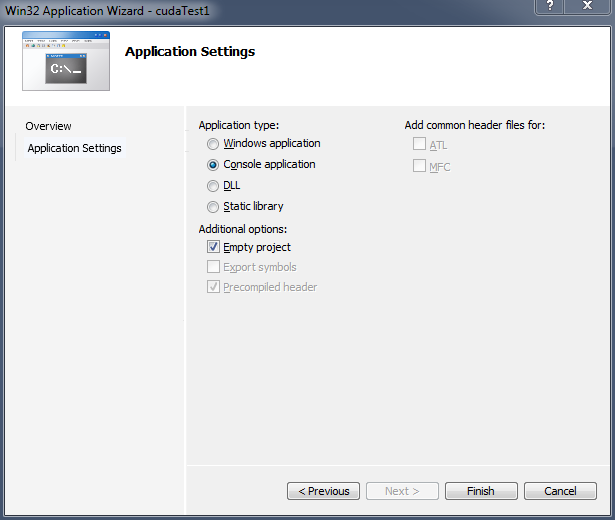
3. Add your CU file
想工程添加一个后缀为.cu的 C++源码文件。以 .cu结尾的源码文件将用 nvidia的编译器驱动程序 nvcc.exe进行处理,处理后的文件再发送给 VS2008 C编译器。
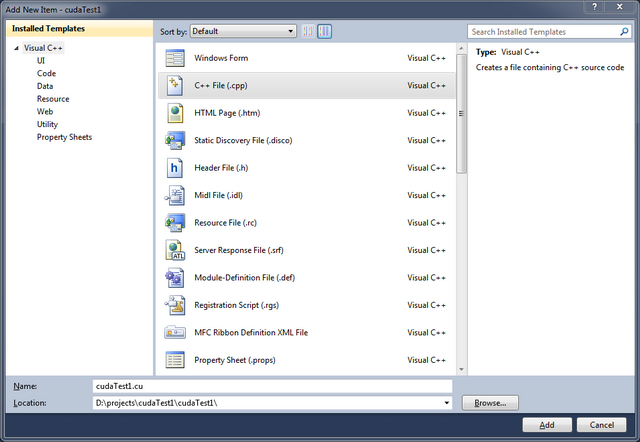
4. 检查编译设置项
IDE为VS2010 时,如果 CUDA SDK安装成功,你能在目录 program files/
MSBuild/Microsoft.Cpp/v4.0/BuildCustomizations下见到如下图所示的文件。如果下图中选中的文件不存在,则说明SDK没有安装成功。
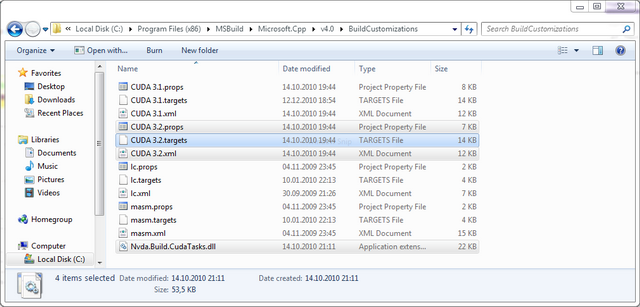
5. 改变 Platform Toolset
把Platform Toolset 变更为 v90 。 CUDA SDK 3.2 只支持 VS2010 的 IDE,不支持其编译环境。所以,你要确保 VS2008的 toolset( 其实是编译器 compilers) 已经安装上。如下图所示,你可以在项目的属性工具的相应页上变更 toolset。

6. 变更CU 文件的文件类型
在项目的属性对话框上,把添加的 CU文件的 Item Type变更为 CUDA C/C++ 。
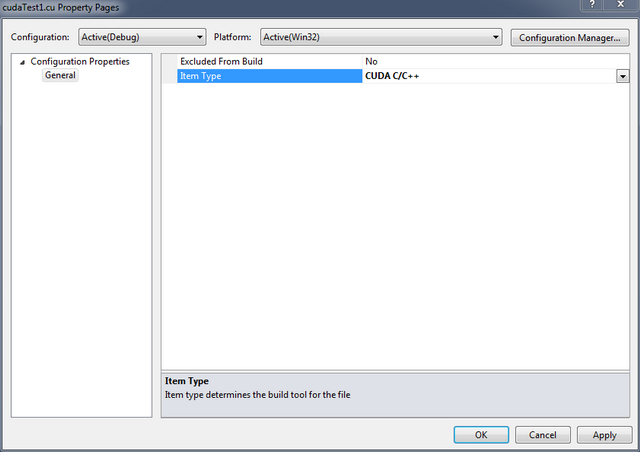
7.选择编译选项
通过工程的相关菜单打开 build customization 对话框,选中编译选项 CUDA 3.2 。

8. 添加CUDA 库文件
通过 Linker->Input->Additional Dependencies ,在这行栏中添加 CUDA的库文件 cuda.lib和 cudart.lib 。
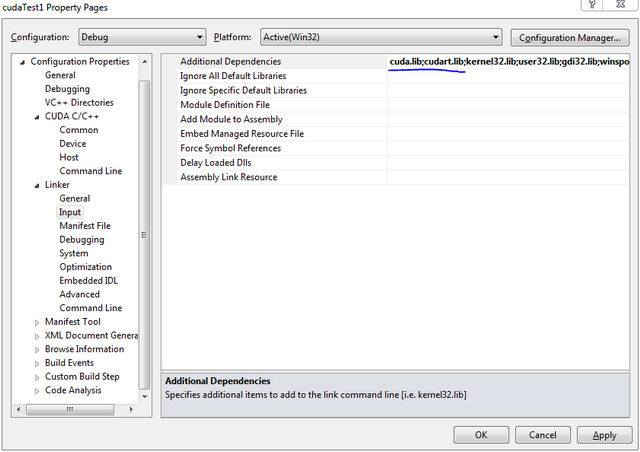
9. 写出你的第一个 CUDA 程序,并编译
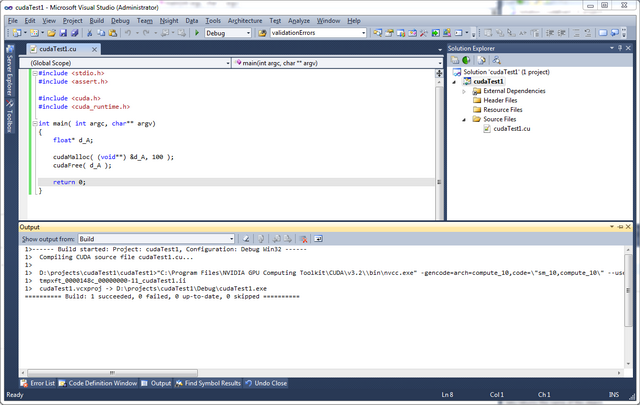
#include <stdio.h>
#include <assert.h>
#include <cuda.h>
#include <cuda_runtime.h>
int main( int argc, char** argv )
{
float* d_A;
cudaMalloc( (void**) &d_A, 100 * sizeof(float) );
cudaFree( d_A );
return 0;
}
原文:http://www.codeproject.com/Tips/186655/CUDA-3-2-on-VS2010-in-9-steps.aspx
- 通过九个步骤实现在VS2010中加载CUDA 3.2
- CUDA: 通过九个步骤实现在VS2010中加载CUDA 3.2
- 如何在VS2010 + QT中调用CUDA
- 在vs2010中配置CUDA环境
- 在HTML中通过JS实现对XML的加载
- VS2010 + QT中调用CUDA
- 通过类比在VS2010中调用Matlab dll文件,实现在Qt Creator中调用Matlab Dll文件
- 四个步骤实现在ESRI ArcMap中加载17.6G离线卫星地图的方法
- 四个步骤实现在ESRI ArcMap中加载17.6G离线卫星地图的方法
- CUDA在VS2010下5.5设置
- CUDA在VS2010下5.5设置
- CUDA在VS2010下5.5设置
- 在vs2010上配置cuda环境
- CUDA在VS2010下5.5设置
- 在VS2010下的CUDA程序中出现错误error : identifier “atomicAdd” is undefined
- 在VS2010下的CUDA程序中出现异常error : identifier “atomicAdd” is undefined
- Cuda学习笔记(四)——在vs2010中配置.cpp和.cu文件
- CUDA矩阵乘法——VS2010中使用CUDA示例
- JS 中文与字符混合长度判断
- IIS处理ASP.NET请求过程描述
- 线性表的顺序表示
- 九大步骤为你设置最安全的文件共享【xiame】
- vijos P1007 绕钉子的长绳子
- 通过九个步骤实现在VS2010中加载CUDA 3.2
- 判断一个线程是否执行结束以及获取线程退出码
- MySQL UPDATE tb1 SET fn1=val WHERE fn IN (SELECT fn FROM tb2)
- 批量文件编码转换
- android 中加载jar插件遇到的问题
- 安卓开发--Layout--布局---SDK(一)
- 还原Oracle误Drop的表
- android调用相机并将照片存储到sd卡上
- 将一整数逆序后放入一数组中(要求递归实现)


